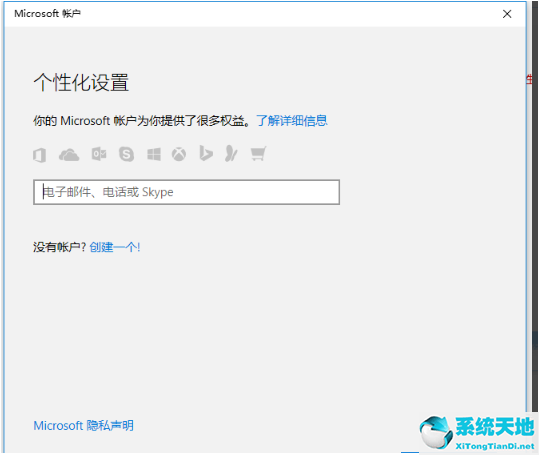Win10系统中有一个管理员账号,可以帮助我们打开管理员权限,但是还是有一些小伙伴想删除管理员账号,不知道怎么操作。那么这种情况下我们应该怎么做呢?让我们来看看边肖是如何运作的。
Win10删除管理员帐户的方法
第一步,按住键盘的“win R”开始运行;
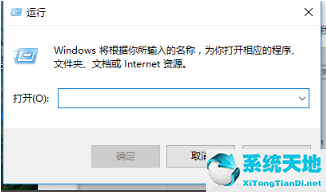
第二步,在操作输入框中输入命令:netplwiz,确认;
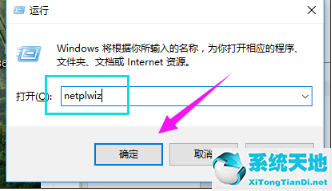
第三步,去掉“要使用这台电脑,用户必须输入用户名和密码”前面的勾,点击应用;
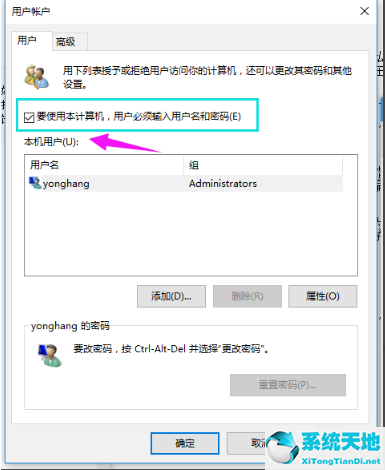
第四步,弹出自动登录对话框,输入管理员账号密码,确认后重启电脑登录,无需密码;
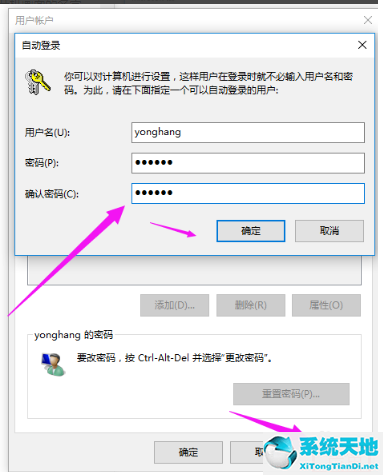
第五步:如何更改用户名:点击设置,选择“账户”;
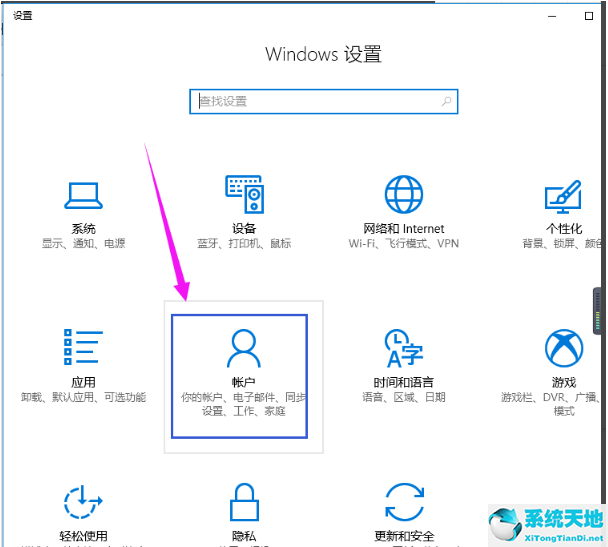
第六步,再次点击“管理我的微软账户”;
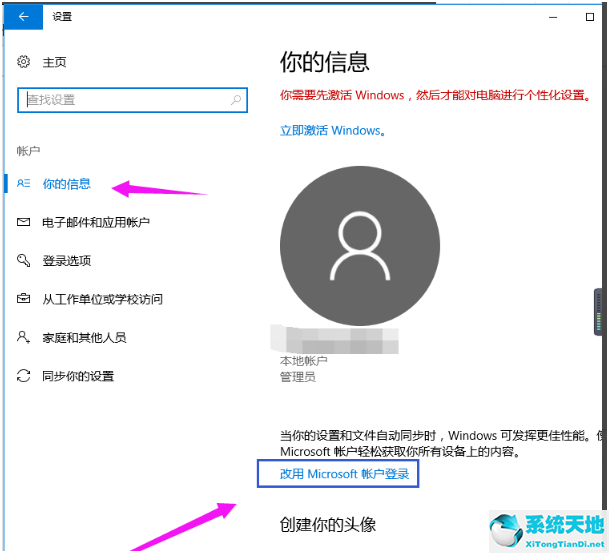
第七步,改变你想显示的启动屏幕的名称。